Sfaturi, trucuri și taste scurte din Google Chrome (I)
Deschideți mai multe pagini la pornire
Doar faceți clic pe pictograma cheie din partea dreaptă sus a ferestrei browserului, selectați „Opțiuni” și sub fila „De bază” bifați caseta unde scrie „la pornire ... deschideți următoarele pagini”. Dacă faceți clic pe „Adăugați”, va apărea o listă de site-uri navigate recent pentru a alege, sau puteți introduce manual o adresă URL în caseta din partea de sus.
Fixați filele în poziție pe bara de browser
Pentru a face acest lucru, faceți clic dreapta pe fila pe care doriți să o fixați și apăsați pe „Fixați fila”. Pentru a mări fila, faceți clic dreapta și apăsați din nou pe „Fixați fila” pentru a debifa opțiunea.
Funcții Chrome ascunse care vă vor face viața mai ușoară
Control YouTube integrat
Chrome vă permite să controlați YouTube, indiferent de fila deschisă în prezent. Când redați un videoclip în Google, meniul browserului va avea o pictogramă de notă muzicală. Faceți clic pe el pentru a vedea ce rulează în prezent. Fie controlați redarea direct din această fereastră pop-up, fie dați clic pe titlul videoclipului pentru a forța deschiderea YouTube.
Căutați direct pe site-uri cu caseta polivalentă
Mai întâi, accesați Setări-> Motor de căutare-> Gestionați motoarele de căutare . Acolo, veți vedea motorul dvs. de căutare implicit (cel pe care îl folosește Chrome ori de câte ori introduceți o interogare în caseta polivalentă), alte site-uri deja disponibile pentru căutări rapide, precum și opțiunea de a adăuga alte site-uri web pe listă.
Deci, pentru căutări rapide pe Wikipedia, faceți clic pe Adăugați sub Gestionați motoarele de căutare și adăugați site-ul. Apoi, data viitoare când tastați „Wikipedia.org” în caseta polivalentă, în extrema dreaptă, veți vedea o solicitare care vă va spune să apăsați fila pentru a căuta pe site. După ce apăsați butonul filă, veți vedea căutarea Wikipedia scrisă în albastru în partea stângă a casetei polivalente; introduceți interogarea și Chrome va căuta numai în Wikipedia.
Această funcție nu este specifică site-urilor de referință sau de căutare. Puteți utiliza caseta polivalentă pentru a căuta direct prin aproape orice site - chiar și PCMag.com - atâta timp cât este inclus în lista gestionată de motoare de căutare. Chrome va adăuga automat aceste „căutări de cuvinte cheie” pe orice site pe care îl vizitați.
Faceți mai multe cu caseta polivalentă
Deoarece caseta polivalentă Chrome funcționează la fel ca bara de căutare Google, aceasta efectuează, de asemenea, unele dintre aceleași trucuri. Caseta polivalentă poate rezolva probleme de matematică, poate răspunde la întrebări de bază și poate efectua conversii înainte de a termina chiar să tastați căutarea.
Faceți clic dreapta pentru a căuta pe Google
Dacă sunteți vreodată pe o pagină web și întâlniți un cuvânt sau o expresie despre care doriți să aflați mai multe, Chrome oferă o opțiune de căutare încorporată ușoară. Evidențiați cuvântul (cuvintele) pe care doriți să le căutați, faceți clic dreapta și selectați Căutare pe Google pentru [text evidențiat] . Se va deschide o filă nouă și va apărea căutarea dvs. Google.
Dacă închideți accidental o filă, faceți clic dreapta pe bara de meniu (nu pe fila în sine), iar meniul va oferi opțiunea de a redeschide o filă închisă. De asemenea, puteți parcurge istoricul browserului dvs. ( pictogramă cu trei puncte-> Istoric-> Istoric ), unde se află site-urile web vizitate recent.
Adăugați un link pe desktop
Chrome oferă un mod încorporat de a adăuga un link pe care se poate da clic pe desktop pentru o utilizare ulterioară. Doar faceți clic pe pictograma cu trei puncte din colțul din dreapta sus și selectați Mai multe instrumente> Creați o comandă rapidă . În fereastra pop-up, tastați un nume și faceți clic pe Creați.
Cunoașteți comenzile rapide de la tastatură
Ca orice browser bun, Google Chrome are câteva zeci de comenzi rapide de la tastatură care vă ajută să vă îmbunătățiți productivitatea. Mai jos sunt câteva dintre preferatele noastre de top.
Ctrl + 1-8 = Apăsarea Ctrl și orice număr de la 1 la 8 se mută în fila corespunzătoare din bara de file.
Ctrl + 9 = Comută la ultima filă.
Ctrl + H = Afișează istoricul.
Ctrl + J = Deschide fereastra Descărcări.
Ctrl + K = Mutați cursorul pe caseta polivalentă (bara de adrese).
Ctrl + T = Deschideți o filă nouă.
Ctrl + Shift + T = Anulați orice filă închisă.
Există o diferență uriașă între utilizarea Google Chrome și stăpânirea Google Chrome. Sunt multe sfaturi pentru accelerarea browserului și scăderea consumului de RAM, modalități de creștere a confidențialității și extensii pe care le puteți instala pentru a mări productivitatea lucrului cu browserul. În acest sens menționăm următoarele sfaturi preluate din Internet:
Actualizați browserul Google Chrome
Pentru a forța Chrome să verifice dacă există un tip de actualizare tastați chrome: // help în bara de adrese și urmați instrucțiunile.
Nu folosiți extensiile nedorite
Tastați chrome: // extensii în bara de adrese și dezactivați orice extensii nedorite. Fie debifați caseta pentru a dezactiva extensia, fie faceți clic pe pictograma coș de gunoi pentru a o șterge.
Rețineți că, dacă ștergeți o extensie, pierdeți toate datele asociate acesteia (acest lucru nu se întâmplă dacă o dezactivați)
Scăpați de pluginurile nedorite
Tastați chrome: // plugins în bara de adrese și dezactivați orice pluginuri nedorite. Doar faceți clic pe link pentru a dezactiva.
Filele de control cu extensii personalizate
Cantitatea de file pe care le aveți deschise în orice moment are un impact direct asupra performanțelor Chrome, precum și cantitatea de memorie RAM consumată de aplicație. Din fericire, este posibil să aveți multe file deschise și să țineți sub control consumul de memorie cu unele extensii.
Iată câteva dintre care puteți alege, eu le-am încercat pe toate și am fost mulțumit de fiecare în parte:
Tab Wrangler - Închide automat filele inactive și facilitează recuperarea acestora
- Închide automat filele inactive după ora stabilită
- Salvează filele închise, ușor de redeschis
- Nu închide filele fixate
- Blochează filele de la închidere OneTab Ori de câte ori constați că ai prea multe file, apasă pe pictograma OneTab care convertește toate filele într-o listă. Când trebuie să accesezi din nou filele, poți să le restaurezi fie separat, fie pe toate odată. Când filele se află în lista OneTab, vei salva până la 95% din memorie deoarece numărul de file deschise în Google Chrome se va reduce. Informațiile despre file nu sunt transmise sau dezvăluite. Singura excepție este dacă apeși intenționat pe butonul nostru „distribuie ca pagină web”, care îți permite să încarci lista tab-urilor tale pe o pagină web pentru a o împărtăși cu alții.
The Great Suspender Dacă aveți în mod constant deschise zeci de file de browser simultan și, mai ales, le țineți deschise pentru a-ți reaminti ceva, nu pentru că le folosești în acel moment.
Great Suspender va descărca automat fiecare filă, păstrând în același timp faviconul și textul din titlu. O filă poate fi restaurată făcând clic oriunde pe pagină atunci când este nevoie.
Închideți browserul!
Nu trebuie să aveți browserul în rulare tot timpul! Puteți personaliza Google Chrome pentru a redeschide exact locul în care vă aflați când l-ați închis. Tastați chrome: // settings și sub La pornire veți vedea trei opțiuni:
Deschideți pagina Filă nouă
Continuați de unde ați rămas
Deschideți o anumită pagină sau un set de pagini
Alegeți una dintre cele trei opțiuni.
Puteți face o mulțime de personalizări ale Google Chrome, inclusiv schimbarea temei. Cu toate acestea, temele consumă memorie RAM, deci dacă doriți cel mai rapid browser posibil, rulați cu tema implicită. Tastați chrome: // settings și sub Aspect , dacă butonul Resetare la tema implicită nu este gri, atunci rulați o temă personalizată. Faceți clic pe buton pentru a reveni la valoarea implicită.
Tastați chrome: // flags în bara de adrese și găsiți Activare filă rapidă / închidere ferestre . Această opțiune accelerează Chrome, permițându-i să închidă ferestrele separate de orice cod JavaScript care ar putea rula. După ce ați făcut modificări, faceți clic pe butonul RELAUNCH ACUM din partea de jos a ecranului pentru a aplica setarea.
Goliți memoria cache
Dacă vă pierdeți din spațiul de pe disc, atunci veți găsi că Chrome se va accelera dacă ștergeți memoria cache. Tastați chrome: // settings / clearBrowserData în bara de adrese și vă recomand să alegeți doar opțiunea Imagini și fișiere cache . Ca alternativă, puteți face totul și începeți cu o memorie curată.
Porniți Google Chrome cu extensii
Google Chrome este mult mai mult decât un browser web. Este o platformă și, cu câteva extensii cheie instalate, o puteți transforma într-un centru de comandă pentru munca dvs. de zi cu zi. Indiferent dacă este vorba de productivitate, securitate sau automatizare îmbunătățită, există o extensie care vă poate ajuta să atingeți acest obiectiv.Surse:















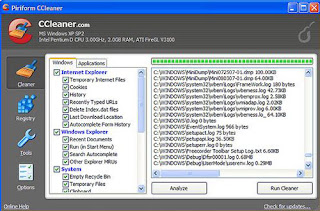

Comentarii